Mudanças entre as edições de "Manual do sistema VR Frente Transacoes Vasilhame"
De VRWiki
(→RECURSOS E PARAMETRIZAÇÃO) |
(→FILTROS E COLUNAS) |
||
| (14 revisões intermediárias pelo mesmo usuário não estão sendo mostradas) | |||
| Linha 5: | Linha 5: | ||
==<b>RECURSOS E PARAMETRIZAÇÃO</b>== | ==<b>RECURSOS E PARAMETRIZAÇÃO</b>== | ||
| − | + | [[Arquivo:botao_consultar.png]] - Consultar (Teclas de atalho F1 ou ALT+C ). Preencha os filtros da tela como desejar em seguida clique neste botão para trazer o resultado de sua consulta. O resultado dessa pesquisa aparecerá em seguida no centro da tela. | |
[[Arquivo:vasilhame1.png]] | [[Arquivo:vasilhame1.png]] | ||
| + | |||
| + | [[Arquivo:exportacao_geral.png]] - Exportações (Sem teclas de atalho). Utilize as exportações de Relatório, Arquivo e Planilha para uma lista ou consulta realizada. [[EXPORTACOES DO SISTEMA|Clique aqui e veja como funciona cada uma das exportações.]] | ||
[[Arquivo:botao_incluir.png]] - Incluir (Teclas de atalho F2 ou ALT+I). Clique neste botão para realizar um novo lançamento de vasilhame; | [[Arquivo:botao_incluir.png]] - Incluir (Teclas de atalho F2 ou ALT+I). Clique neste botão para realizar um novo lançamento de vasilhame; | ||
| + | |||
| + | [[Arquivo:botao_imprimir.png]] - Imprimir (Teclas de atalho F4 ou ALT+P). Este botão serve para realizar a impressão da lista exibida pela pesquisa. | ||
[[Arquivo:botao_parametrizar.png]] - Parametrizar (Teclas de atalho ALT+Z). | [[Arquivo:botao_parametrizar.png]] - Parametrizar (Teclas de atalho ALT+Z). | ||
| Linha 16: | Linha 20: | ||
| − | + | - Número de Vias - Informe quantas vias o sistema deverá imprimir para troca de cupons. | |
| − | + | - Qtde Dias Validade Vasilhame - Informe a quantidade de dias que o sistema permitirá a troca de cupom a partir de seu lançamento. | |
| + | |||
| + | [[Arquivo:botao_configurar.png]] - Configurar (Teclas de atalho ALT+U). | ||
| + | |||
| + | - Aba Impressão Recibo - Configure a impressão do recibo de vasilhames da forma que desejar utilizando as variáveis do sistema com o sinal de arroba "@". | ||
| + | |||
| + | [[Arquivo:vasilhame_at1.png]] | ||
| + | |||
| + | - Aba Vasilhame Validade - Selecione os vasilhames que devem ser informados sua validade. | ||
| − | [[Arquivo: | + | [[Arquivo:vasilhame_at2.png]] |
| + | |||
| + | - Aba Engradado - Adicione os produtos que são engradados para que seja exibido na tela de lançamento de vasilhame como opção. <font color=#999999><b>Disponível a partir da versão 3.16.1</b></font> | ||
| + | |||
| + | [[Arquivo:vasilhame_at3.png]] | ||
[[Arquivo:botao_editar.png]] - Editar (Teclas de atalho ALT+D). Após realizar a pesquisa selecione um item na lista e clique neste botão para realizar a modificação da Troca de Cupom. | [[Arquivo:botao_editar.png]] - Editar (Teclas de atalho ALT+D). Após realizar a pesquisa selecione um item na lista e clique neste botão para realizar a modificação da Troca de Cupom. | ||
| + | |||
| + | ==<b>FILTROS E COLUNAS</b>== | ||
| + | |||
| + | - Tipo Data - Adicione um tipo de data para que o período da consulta seja considerado. | ||
| + | - Período - Informe um intervalo de data para a consulta. | ||
| + | - Matrícula - Informe uma matrícula de vasilhame para encontrar uma matrícula em específico. <font color=#999999><b>Matrícula com 6 dígitos disponível a partir da versão 3.17.2</b></font> | ||
| + | - Situação - Informe a situação da matrícula no sistema a ser considerada. | ||
| + | - Usuário - Filtre a consulta por um determinado usuário para que o sistema considere apenas matrículas lançadas por este usuário. | ||
| + | |||
| + | [[Arquivo:vasilhame1.png]] | ||
| + | |||
| + | - Matrícula - Matrícula do vasilhame. | ||
| + | - Data - Data da emissão da matrícula. | ||
| + | - Validade - Validade da matrícula do vasilhame. | ||
| + | - Usuário - Usuário que realizou a emissão da matrícula. | ||
| + | - Observação - Observação geral sobre o lançamento do vasilhame. | ||
| + | - Data/Hora Baixa - Data e hora da baixa da matrícula do vasilhame. | ||
| + | - ECF Baixa - Número da ECF que registrou a baixa da matrícula. | ||
| + | - Nº Cupom - Número do cupom que realizou a baixa do vasilhame. <font color=#999999><b>Disponível a partir da versão 3.17.0</b></font> | ||
==<b>LANÇAMENTO DE VASILHAMES</b>== | ==<b>LANÇAMENTO DE VASILHAMES</b>== | ||
| + | |||
| + | - Acesse o menu: Transações / Vasilhame. | ||
| + | - Clique no botão incluir([[Arquivo:botao_incluir.png]]) | ||
| + | - Insira as quantidades de vasilhames que devem ser impressos para o cliente nesta tela. | ||
| + | |||
| + | [[Arquivo:vasilhame3.png]] | ||
| + | |||
| + | |||
| + | - Na sessão engradado realize o lançamentos de engradados caso haja necessidade. <font color=#999999><b>Disponível a partir da versão 3.16.1</b></font> | ||
| + | - Clique em salvar. | ||
| + | |||
| + | ==<b>BAIXA MANUAL DE VASILHAMES</b>== | ||
| + | |||
| + | - Realize a consulta para encontrar os vasilhames que devem ser baixados. | ||
| + | - Selecione a matrícula que deseja realizar a baixa e clique no botão editar([[Arquivo:botao_editar.png]]) | ||
| + | - Clique no botão baixar([[Arquivo:botao_baixar.png]]) | ||
| + | - Confirme a baixa, clique em OK em seguida clique em sair. | ||
Edição atual tal como às 19h59min de 25 de abril de 2017
Índice
INTRODUÇÃO
A ferramenta de vasilhame serve para autorizar a troca de vasilhames para produtos que hajam necessidade de troca. O cliente deixa o vasilhame na frente de caixa e retira seu vale vasilhame para apresentar no caixa.
RECURSOS E PARAMETRIZAÇÃO
- Consultar (Teclas de atalho F1 ou ALT+C ). Preencha os filtros da tela como desejar em seguida clique neste botão para trazer o resultado de sua consulta. O resultado dessa pesquisa aparecerá em seguida no centro da tela.
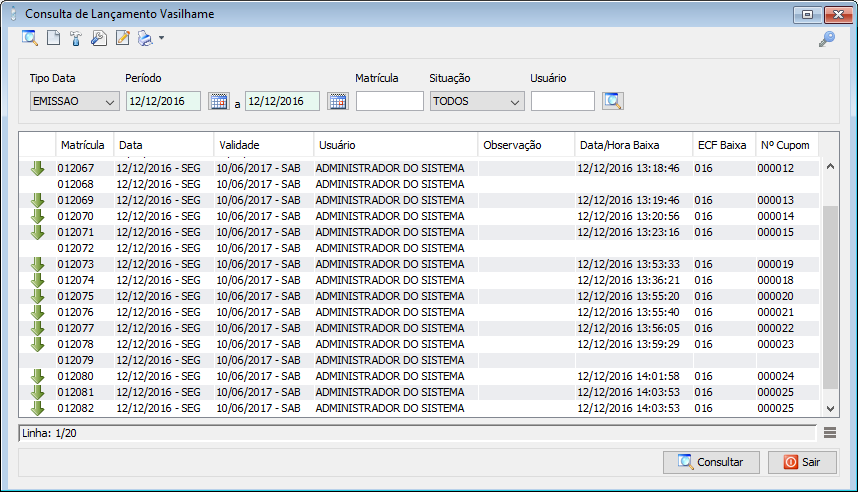
- Exportações (Sem teclas de atalho). Utilize as exportações de Relatório, Arquivo e Planilha para uma lista ou consulta realizada. Clique aqui e veja como funciona cada uma das exportações.
- Incluir (Teclas de atalho F2 ou ALT+I). Clique neste botão para realizar um novo lançamento de vasilhame;
- Imprimir (Teclas de atalho F4 ou ALT+P). Este botão serve para realizar a impressão da lista exibida pela pesquisa.
- Parametrizar (Teclas de atalho ALT+Z).
- Número de Vias - Informe quantas vias o sistema deverá imprimir para troca de cupons. - Qtde Dias Validade Vasilhame - Informe a quantidade de dias que o sistema permitirá a troca de cupom a partir de seu lançamento.
- Configurar (Teclas de atalho ALT+U). - Aba Impressão Recibo - Configure a impressão do recibo de vasilhames da forma que desejar utilizando as variáveis do sistema com o sinal de arroba "@".
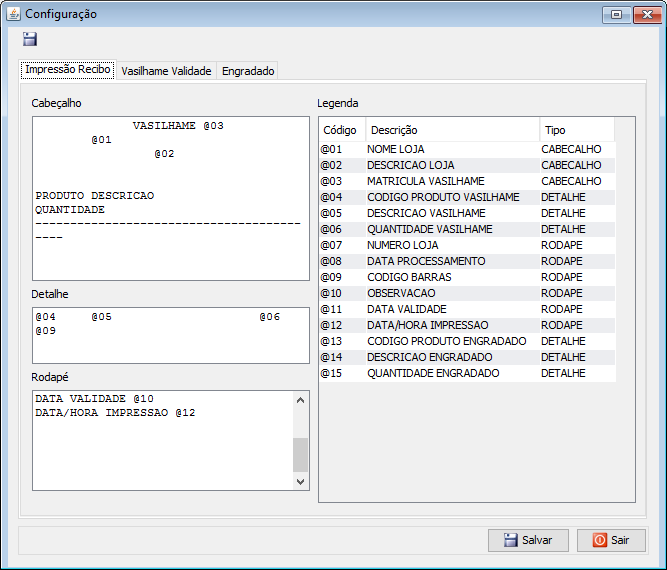
- Aba Vasilhame Validade - Selecione os vasilhames que devem ser informados sua validade.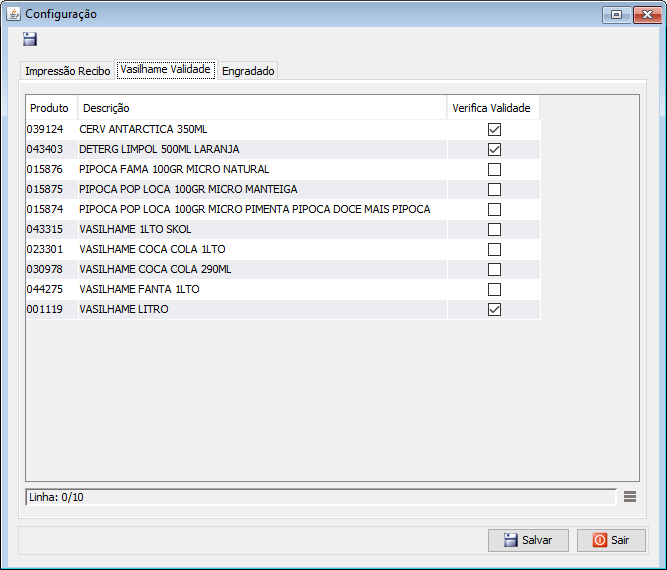
- Aba Engradado - Adicione os produtos que são engradados para que seja exibido na tela de lançamento de vasilhame como opção. Disponível a partir da versão 3.16.1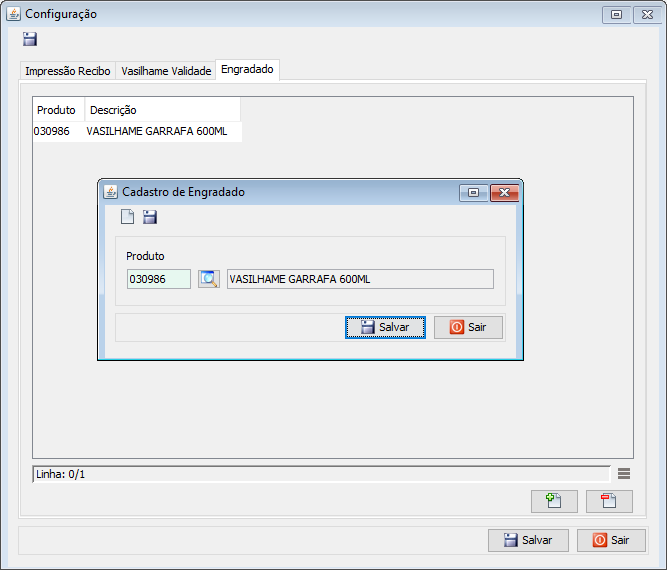
- Editar (Teclas de atalho ALT+D). Após realizar a pesquisa selecione um item na lista e clique neste botão para realizar a modificação da Troca de Cupom.
FILTROS E COLUNAS
- Tipo Data - Adicione um tipo de data para que o período da consulta seja considerado. - Período - Informe um intervalo de data para a consulta. - Matrícula - Informe uma matrícula de vasilhame para encontrar uma matrícula em específico. Matrícula com 6 dígitos disponível a partir da versão 3.17.2 - Situação - Informe a situação da matrícula no sistema a ser considerada. - Usuário - Filtre a consulta por um determinado usuário para que o sistema considere apenas matrículas lançadas por este usuário.- Matrícula - Matrícula do vasilhame. - Data - Data da emissão da matrícula. - Validade - Validade da matrícula do vasilhame. - Usuário - Usuário que realizou a emissão da matrícula. - Observação - Observação geral sobre o lançamento do vasilhame. - Data/Hora Baixa - Data e hora da baixa da matrícula do vasilhame. - ECF Baixa - Número da ECF que registrou a baixa da matrícula. - Nº Cupom - Número do cupom que realizou a baixa do vasilhame. Disponível a partir da versão 3.17.0
LANÇAMENTO DE VASILHAMES
- Acesse o menu: Transações / Vasilhame. - Clique no botão incluir() - Insira as quantidades de vasilhames que devem ser impressos para o cliente nesta tela.
- Na sessão engradado realize o lançamentos de engradados caso haja necessidade. Disponível a partir da versão 3.16.1 - Clique em salvar.
BAIXA MANUAL DE VASILHAMES
- Realize a consulta para encontrar os vasilhames que devem ser baixados. - Selecione a matrícula que deseja realizar a baixa e clique no botão editar() - Clique no botão baixar(
) - Confirme a baixa, clique em OK em seguida clique em sair.